Service Control Manager出错如何处理?
时间:2025-05-09 来源:互联网 标签: PHP教程
Service Control Manager (SCM) 是 Windows 操作系统中的一项关键服务,负责管理和监控系统中的服务。无论是用户自定义的服务还是操作系统内置的服务,SCM 都扮演着至关重要的角色。然而,在实际使用过程中,SCM 有时会出现各种错误,影响系统的正常运行。这些问题可能源于服务配置不当、系统资源不足、权限不足或外部干扰等。本文旨在探讨 Service Control Manager 出错的原因及解决方法,帮助用户快速定位问题并恢复系统稳定性。
一、Service Control Manager 的基本概念
定义
Service Control Manager (SCM) 是 Windows 系统中用于管理服务的核心组件。它负责启动、停止、暂停和恢复服务,并提供与其他服务之间的通信机制。
SCM 是一个后台进程,通常以 services.exe 的形式运行,位于系统目录下。
主要功能
服务注册与注销:将服务添加到系统中或从系统中移除。
服务状态管理:监控服务的状态(如正在运行、已停止、暂停等)。
服务通信:支持服务之间的消息传递和事件通知。
日志记录:记录服务的运行状态和错误信息。
常见错误类型
服务无法启动或停止:可能是由于服务配置错误或依赖项缺失。
服务未响应:可能是由于服务长时间无响应或崩溃。
权限不足:某些服务需要管理员权限才能执行特定操作。
系统资源不足:内存、CPU 或磁盘空间不足可能导致服务无法正常运行。
二、Service Control Manager 出错的原因分析
服务配置问题
服务路径错误:服务的可执行文件路径不正确或文件丢失。
依赖项缺失:服务依赖的其他服务或组件未安装或未启用。
启动类型设置错误:服务的启动类型(自动、手动、禁用)设置不当。
系统资源不足
内存不足:系统内存不足可能导致服务无法分配足够的资源。
磁盘空间不足:磁盘空间不足可能导致服务的日志文件无法写入。
CPU 使用率过高:高 CPU 使用率可能导致服务无法及时响应。
权限问题
权限不足:某些服务需要管理员权限才能运行,普通用户权限可能导致服务无法启动。
权限冲突:服务运行账户的权限设置不当,导致访问受限。
外部干扰
病毒或恶意软件:恶意软件可能破坏服务文件或干扰服务运行。
硬件故障:硬盘或其他硬件故障可能导致服务无法正常工作。
日志记录问题
日志文件损坏:日志文件损坏或丢失,导致无法追踪错误来源。
日志级别设置不当:日志级别过低可能导致重要信息未被记录。
三、Service Control Manager 出错的处理步骤
检查服务状态
打开“服务”管理器:按 Win + R 键,输入 services.msc,然后按回车。
查看服务列表,找到出现问题的服务。
检查服务状态:如果服务处于“已停止”状态,尝试手动启动。
如果服务长时间无响应,尝试强制停止。
查看事件日志
打开“事件查看器”:按 Win + R 键,输入 eventvwr.msc,然后按回车。
导航到“Windows 日志 > 应用程序和服务日志 > Microsoft > Windows > Service Control Manager”。
分析错误信息:查找与问题相关的错误代码。
记录错误描述和时间戳。
检查服务配置
修改服务启动类型:在“服务”管理器中右键单击目标服务。
选择“属性”,切换到“常规”选项卡。
设置合适的启动类型(自动、手动、禁用)。
核对服务路径:确保服务的可执行文件路径正确。
如果文件丢失,重新安装相关软件或服务。
检查依赖项
找到服务的依赖项:在“服务”管理器中右键单击目标服务。
选择“属性”,切换到“依赖项”选项卡。
确保所有依赖项已启用:如果依赖项未启用,手动启动相关服务。
调整系统资源
检查内存使用情况:打开任务管理器,查看内存占用情况。
关闭不必要的应用程序,释放内存。
检查磁盘空间:打开“此电脑”,查看各磁盘的剩余空间。
清理临时文件和不必要的数据。
检查权限
确认服务运行账户:在“服务”管理器中右键单击目标服务。
选择“属性”,切换到“登录”选项卡。
赋予适当权限:如果权限不足,切换到具有更高权限的账户。
排除外部干扰
运行杀毒软件扫描:使用 Windows Defender 或第三方杀毒软件进行全面扫描。
更新驱动程序:打开设备管理器,更新相关硬件驱动程序。
修复日志记录问题
检查日志文件:打开日志文件所在目录,查看文件是否损坏。
调整日志级别:在注册表编辑器中找到相关日志配置项。
将日志级别设置为“详细”。
四、高级处理方法
使用命令行工具
使用 sc 命令管理服务:
scqueryex<服务名称>//查询服务状态
scstart<服务名称>//启动服务
scstop<服务名称>//停止服务
scdelete<服务名称>//删除服务使用 PowerShell 管理服务:
Get-Service-Name<服务名称>//查询服务状态
Start-Service-Name<服务名称>//启动服务
Stop-Service-Name<服务名称>//停止服务
Remove-Service-Name<服务名称>//删除服务重置服务数据库
备份现有服务配置:打开注册表编辑器,导航到 HKEY_LOCAL_MACHINE\SYSTEM\CurrentControlSet\Services。
备份相关子键。
重置服务数据库:执行以下命令:
netstopnetsvcs
netstartnetsvcs检查服务是否恢复正常。
还原系统
使用系统还原功能:打开“控制面板”,选择“系统和安全 > 系统 > 系统保护”。
点击“系统还原”,选择之前的还原点。
使用恢复分区:如果系统支持恢复分区,使用恢复分区恢复系统。
联系技术支持
如果问题仍未解决,联系微软技术支持或专业 IT 人员寻求帮助。

Service Control Manager 是 Windows 系统中不可或缺的服务管理工具,其出错可能由多种原因引起。本文详细介绍了 SCM 出错的常见原因及其对应的解决方法,包括检查服务状态、查看事件日志、调整配置、优化资源、排查权限问题以及排除外部干扰等。此外,还提供了高级处理方法,如使用命令行工具、重置服务数据库以及系统还原等。通过本文的学习,用户可以更好地理解和应对 Service Control Manager 出错的情况,从而提高系统的稳定性和可靠性。未来在遇到类似问题时,用户可以根据实际情况灵活运用本文提供的方法,快速解决问题。
以上就是php小编整理的全部内容,希望对您有所帮助,更多相关资料请查看php教程栏目。
-
 CF手游王者白虎怎么样 CF手游王者白虎评测 2026-01-02
CF手游王者白虎怎么样 CF手游王者白虎评测 2026-01-02 -
 《崩坏:星穹铁道》崩铁砂金培养指南 2026-01-02
《崩坏:星穹铁道》崩铁砂金培养指南 2026-01-02 -
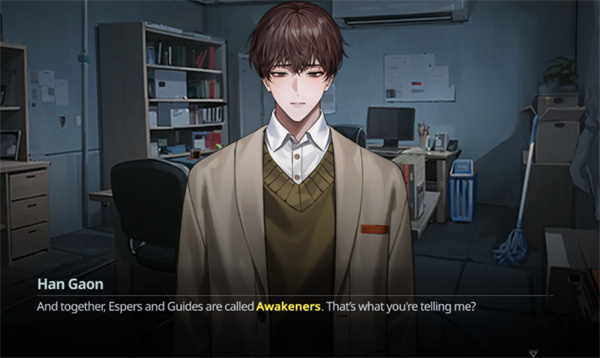 《零始之门》水边之夜活动完整指南 2026-01-02
《零始之门》水边之夜活动完整指南 2026-01-02 -
 能虫是什么梗?揭秘网络热词背后的搞笑真相,看完秒懂! 2026-01-02
能虫是什么梗?揭秘网络热词背后的搞笑真相,看完秒懂! 2026-01-02 -
 《原神》绮良良天赋武器及配队指南 2026-01-02
《原神》绮良良天赋武器及配队指南 2026-01-02 -
 Zoom如何调整共享屏幕帧率 2026-01-02
Zoom如何调整共享屏幕帧率 2026-01-02





